Wenn Ihr Support-Team wächst, werden Sie jeden Kontakt mit dem am besten geeigneten Operator verbinden wollen. Wir bieten verschiedene Routing-Modi, um sicherzustellen, dass Ihre Einrichtung immer Ihren Bedürfnissen entspricht.
Sie können die Routing-Logik jedes Widgets individuell konfigurieren, indem Sie in dessen Einstellungen unter Chat > Routing einen dieser Routing-Modi auswählen:
In allen Modi werden Unterhaltungen in den Bereich Nicht zugewiesen der Inbox Ihres Message Centers verschoben, wenn kein passender Operator verfügbar ist. Dort sind sie nur für diese Operator sichtbar. Unter Alle Unterhaltung hingegen sehen sie alle Operatoren mit den entsprechenden Rollenfähigkeiten.
„Standard“-Routing-Modus
Der Routing-Modus „Standard“ ist simpel: Sie verbinden ein Widget mit einer bestimmten Operatorengruppe und alle Kontakte, die eine Unterhaltung starten, werden einem der Operatoren dieser Gruppe zugewiesen.
Wie Sie es einrichten
Wie der Name schon sagt, ist dies die Standardeinstellung für jedes Widget. Standardmäßig erhält diejenige Operatorengruppe alle Unterhaltungen, die bei Erstellung des Widgets mit diesem verbunden wird. Ändern Sie dies in den Einstellungen Ihres Widgets unter Chat > Routing.
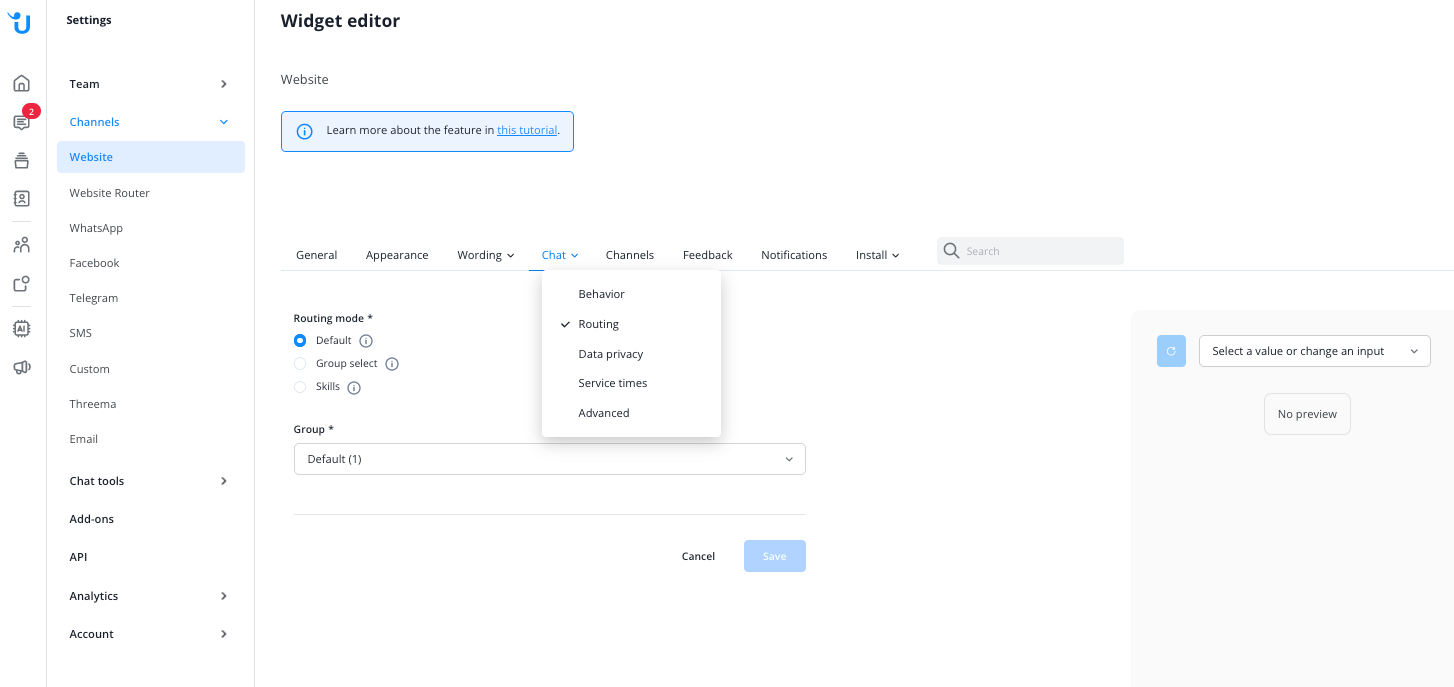
Wenn Sie beim Standardmodus bleiben oder zu diesem zurückwechseln möchten, stellen Sie sicher, dass die mit Ihrem Widget verbundene Operatorengruppe mindestens einen Operator enthält (erkennbar an der Zahl in Klammern). Andernfalls wird das Widget immer im Offline-Modus sein.
Anwendungsfälle
Der Standard-Routing-Modus ist gut geeignet, ...
- wenn Sie mit einem kleinen Team beginnen und mehrheitlich einander ähnelnde Fragetypen erhalten.
- wenn Sie ein homogenes Chat-Team haben. Falls alle Ihre Operatoren in der Lage sind, die gleiche Servicequalität auf allen Themengebieten zu liefern, gibt es keinen Grund, sie in Gruppen einzuteilen.
- wenn Sie bereits Kontakte über verschiedene Widgets auf bestimmten Bereichen Ihrer Website an spezialisierte Gruppen weiterleiten. Wenn Sie z.B. eine „Sales“- und eine „Support“-Operatorengruppe erstellen, können Sie spezialisierten Service liefern, indem Sie sie mit verschiedenen Widgets verbinden, die Sie dann in unterschiedlichen Bereichen Ihrer Website integrieren.
Routing-Modus „Gruppenauswahl“
Der Routing-Modus „Gruppenauswahl“ arbeitet mit dem gleichen Operator-/Operatorengruppen-Verhältnis wie der Standard-Modus, erlaubt Ihren Kontakten aber, vor der Unterhaltung eine Gruppe aus einer Liste auszuwählen, die Sie definieren. Damit haben Kontakte die Kontrolle über die Auswahl der am besten geeigneten Operatoren für ihre Anfrage.
Wie Sie es einrichten
Öffnen Sie die Einstellungen Ihres Widgets und gehen Sie dann auf Chat > Routing.

Stellen Sie den Routing-Modus auf Gruppenauswahl. Zusätzlich zur Standardgruppe des Widgets können Sie nun alle anderen Operatorengruppen auswählen, aus denen Kontakte wählen können sollen, wenn sie eine neue Unterhaltung auf diesem Widget starten. Um angezeigt zu werden, müssen Operatorengruppen mindestens einen Operator haben.
Nach der Aktualisierung können Ihre Kontakte nun bevor sie eine Unterhaltung starten eine Gruppe auswählen, mit der sie gerne sprechen möchten - und zwar aus den von Ihnen vordefinierten Gruppen.
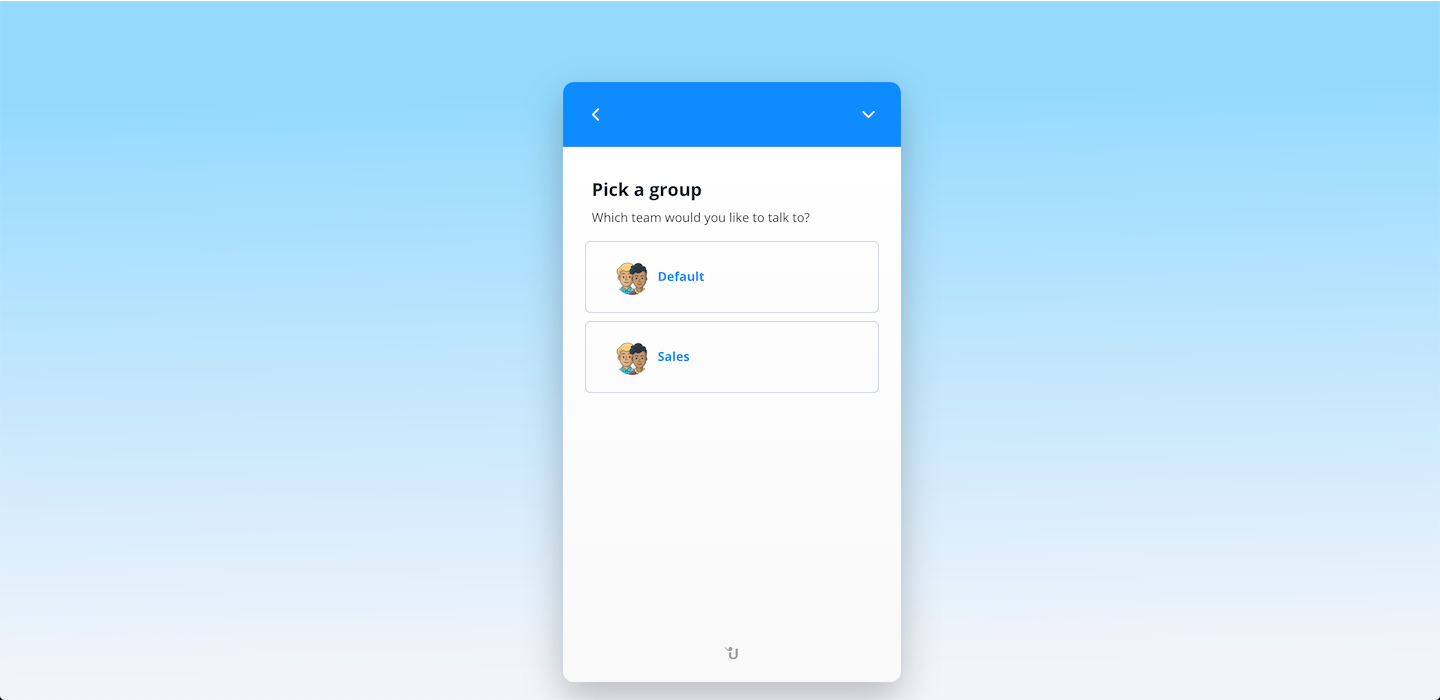
Anwendungsfälle
Der Routing-Modus „Gruppenauswahl“ ist gut geeignet, ...
- wenn Sie verschiedene Teams mit spezialisierten Operatoren haben und Ihren Kontakten vertrauen, zu wissen, welche für sie am besten geeignet sind.
- für Bereiche Ihrer Website, in denen die Besucher mit gleicher Wahrscheinlichkeit technischen Support oder einen Vertriebsmitarbeiter benötigen.
Routing-Modus „Skills“
Der „Skills“-Modus ist der flexibelste Routing-Modus. Kontakte werden an verfügbare Operatoren weitergeleitet, die alle Skills aus mindestens einem der Skill-Sets besitzen, die Sie für dieses Widget definieren. Mit anderen Worten: Sie legen fest, welche Fähigkeiten Operatoren benötigen, um Kontakte zu bedienen, die sich über ein bestimmtes Widget melden. Die Gruppenzugehörigkeit wird dabei nicht berücksichtigt.
Wie Sie es einrichten
Um den Skills-Modus verwenden zu können, müssen Sie zunächst einige Skills erstellen. Gehen Sie zu Team > Skills in der Hauptnavigation Ihres Dashboards:
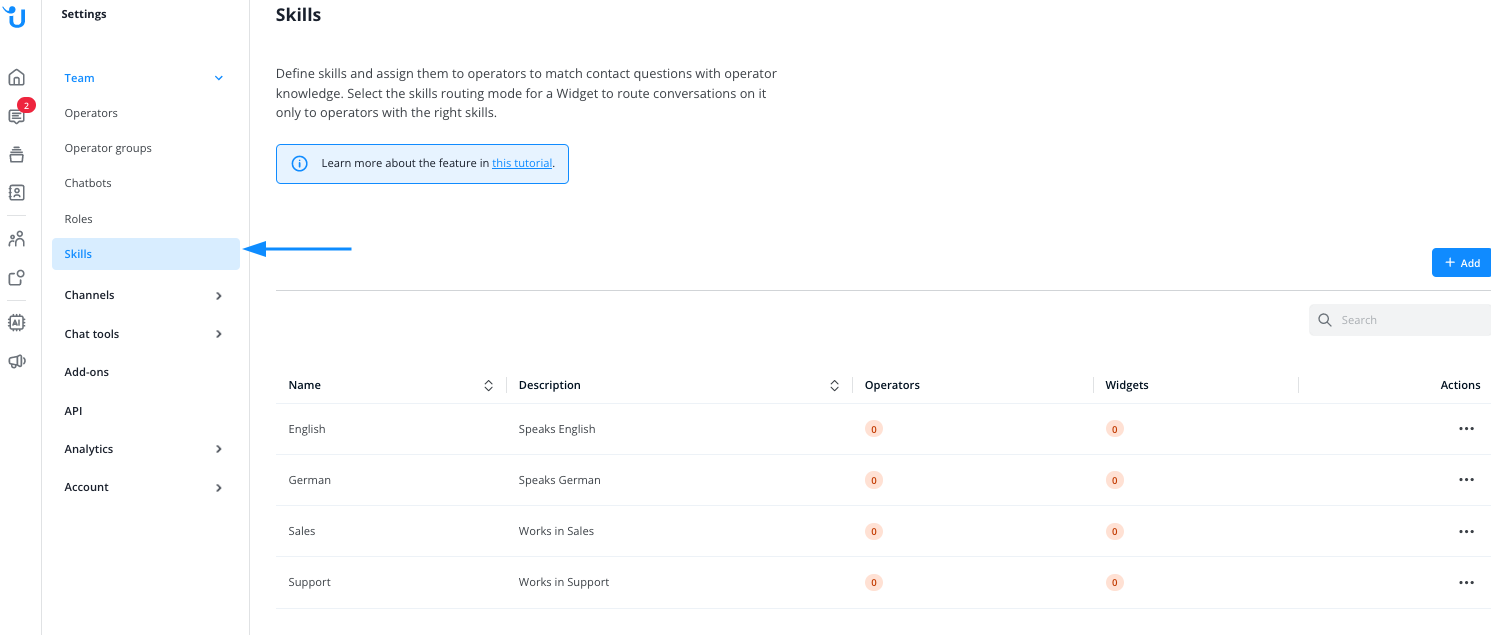
Wir stellen Ihnen einige Basis-Skills zur Verfügung, die Sie um beliebig viele weitere ergänzen können, um die Spezialisierungen Ihrer Operatoren eindeutig abzubilden. Die Übersicht zeigt Ihnen, welche der vorhandenen Skills Ihren Operatoren und Widgets zugeordnet sind.
Um einen neuen Skill hinzuzufügen, klicken Sie auf Skill hinzufügen und geben Sie einfach einen Namen und eine Beschreibung ein. Skills können alles sein, was Sie möchten oder brauchen, von gesprochenen Sprachen bis hin zu bestimmten Abteilungen in Ihrem Unternehmen. Betrachten Sie sie als einfache Tags für Operatoren, mit denen Sie sie den Bedürfnissen Ihres Kontakts zuordnen können.
Weisen Sie die Skills als nächstes Ihren Operatoren zu. Gehen Sie auf Team > Operatorenund öffnen Sie die Einstellungen eines Operators. Wechseln Sie zum SKILLS-Tab, wo Sie alle vorhandenen Skills finden und diejenigen auswählen können, die auf den Operator zutreffen:
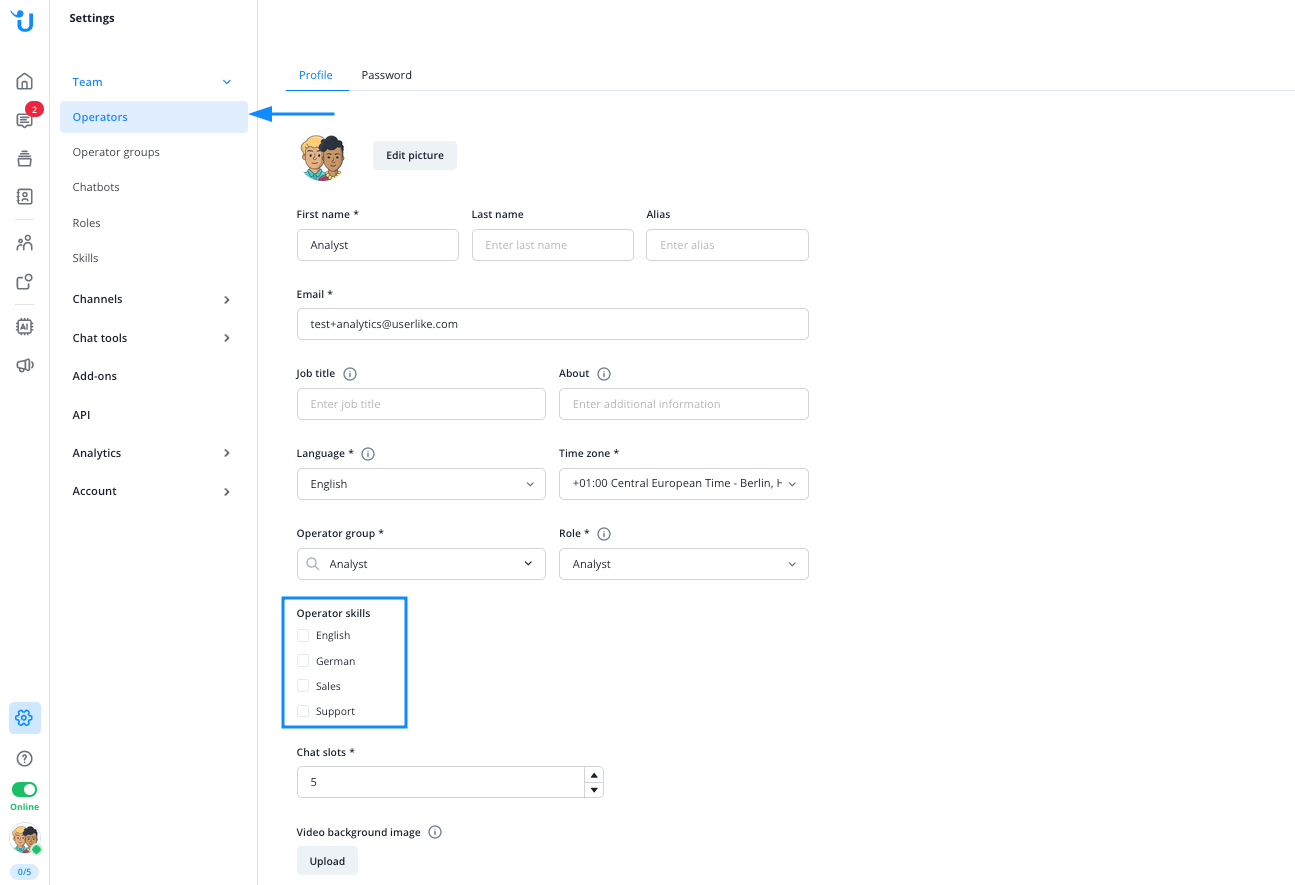
Zurück in der Operator-Übersicht sehen Sie den aktualisierten Operator mit den zugewiesenen Skills:
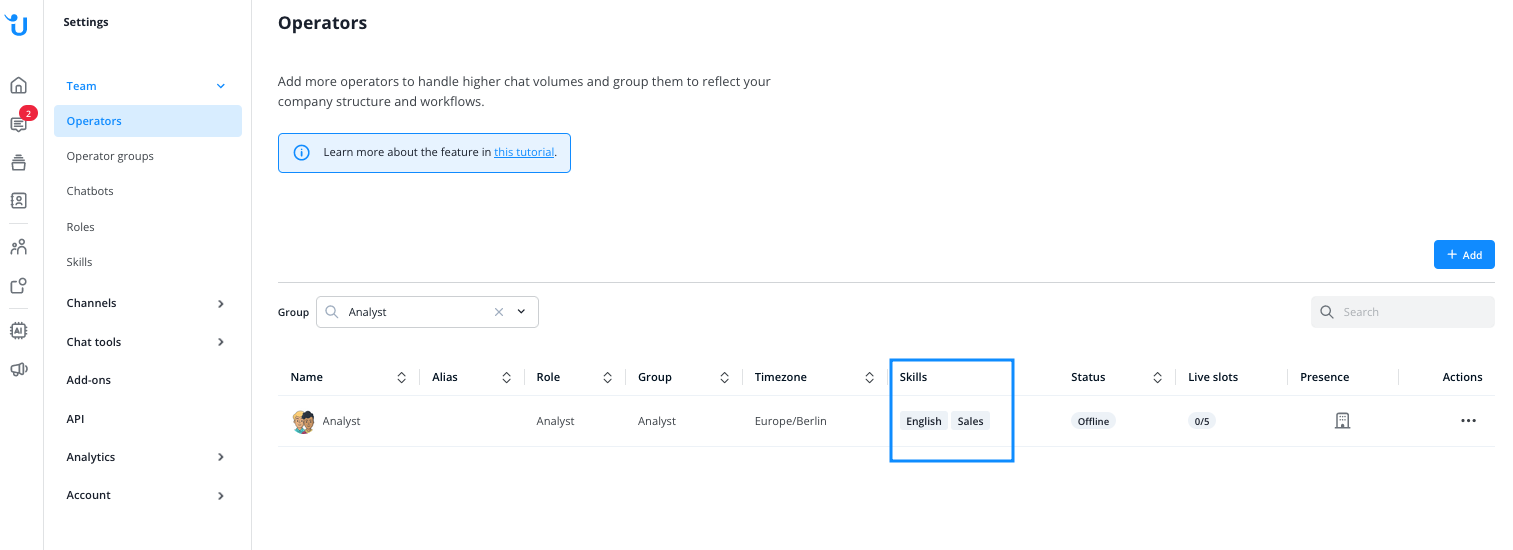
Im letzten Schritt konfigurieren Sie ein Widget für die Verwendung des Skills-Routing-Modus. Gehen Sie auf Kanäle > Website-Widgets und wählen Sie ein Widget zum Bearbeiten aus, dann öffnen Sie dessen Routing-Einstellungen unter Chat > Routing.
Stellen Sie den Routing-Modus auf Skills und fügen Sie ein leeres Fertigkeitenset hinzu, indem Sie auf Skill-Set hinzufügen klicken. Ordnen Sie dem Set nun einige der zuvor konfigurierten Skills aus dem Dropdown-Menü Skills hinzufügen zu.
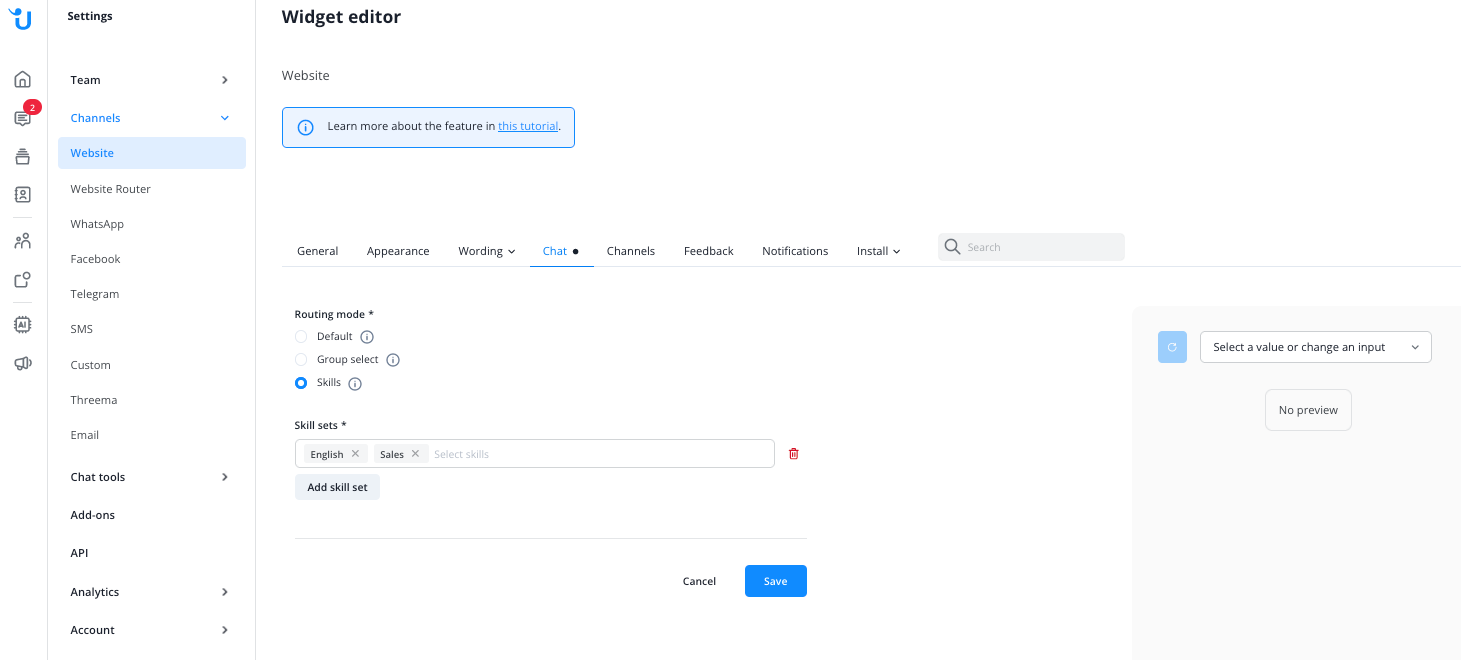
Ein Skill-Set kann aus einem oder beliebig vielen Skills bestehen und Sie können mehrere Sets zu Ihrem Routing-Setup hinzufügen. Sie können natürlich auch Skills und Skill-Sets entfernen.
Denken Sie daran, dass Operatoren nur dann Unterhaltungen über ein Widget mit aktiviertem Skills-Routing empfangen können, wenn sie mindestens eins der definierten Skill-Sets vollständig erfüllen (also über alle Skills verfügen). Wenn Sie Sets mit zu vielen Skills erstellen, könnten Sie möglicherweise nicht genug Operatoren haben, um Ihr Widget ausreichend zu besetzen.
Anwendungsfälle
Der Skills-Routing-Modus ist gut geeignet, ...
- wenn Sie ein großes Team von Operatoren mit vielen verschiedenen Fähigkeiten haben. Anstatt eine statische Struktur über Operatorengruppen zu modellieren (z.B. Ihre Teamstruktur, oder Ihre Support-Themen) und diese fest mit einem Widget zu verbinden, können Sie mit Skills genau beschreiben, welcher Typ von Operator in der Lage ist, Kontakten auf diesem Widget zu helfen.
- wann immer Sie sich wünschen, dass Sie einen Operator in zwei verschiedene Operatorengruppen einteilen könnten. Sie haben ein kleines Team, also sollen Ihre Vertriebs- und Support-Mitarbeiter auch einen Teil der allgemeinen Anfragen bearbeiten und trotzdem für ihre Spezialthemen verfügbar sein? Erstellen Sie ein Widget, das nur eine bestimmte Sprachkompetenz erfordert, sowie zwei Widgets, die die jeweils anderen Fähigkeiten in ihrem Skill-Set voraussetzen. Integrieren Sie die Widgets dann an den entsprechenden Stellen Ihrer Website.
read this article in English:
https://docs.userlike.com/setup/widget-setup/chat-routing
